Visual Basic 2005 Express Edition A VISUAL STUDIO HASZNÁLATA NEM LEKTORÁLT VÁLTOZAT
|
|
|
- Győző Szabó
- 9 évvel ezelőtt
- Látták:
Átírás
1 Visual Basic 2005 Express Edition A VISUAL STUDIO HASZNÁLATA Összeállította: Juhász Tibor (2008) NEM LEKTORÁLT VÁLTOZAT A dokumentumban elıforduló hibákat és egyéb megjegyzéseket kérjük a juhaszt@zmgzeg.sulinet.hu címen jelezni. Figyelem! Jelen dokumentumot védi a szerzıi jog. Jogszerő felhasználása engedélyezett a) azon diákoknak, akik rendelkeznek a Nemzeti Tankönyvkiadó Informatika 10. (r.sz.: 16272) vagy az Irány az ECDL, irány a középszintő érettségi (r.sz.: 16072) tankönyvének saját tulajdonú példányával; b) azon diákoknak, akik tanulmányaik során megvásárolják a Nemzeti Tankönyvkiadó Informatika 10. (r.sz.: 16272) tankönyvét jelen dokumentum felhasználása a tankönyv megvásárlásra vonatkozó kötelezett ség elismerésének minısül; c) azon tanároknak, akik az adott tanévben a fent megjelölt diákokat informatikából tanítják. A felhasználás csak a fenti feltételek fennállásának idején jogszerő. A jogszerőség elvesztése után a dokumentumot törölni kell a háttértárról. A felhasználás joga nem foglalja magában a dokumentum továbbadását más személyek számára, a dokumentum vagy bármely részének nyomtatását, bármilyen (elektronikus vagy papíralapú) sokszorosítását, reprodukálását, közlését. Juhász Tibor: A Visual Studio használata 1
2 Az alábbiakban összefoglaljuk a Visual Studio használatára vonatkozó legfontosabb tudnivalókat. Nem célunk az integrált fejlesztıi környezet részletes ismertetése, nincs is módunk ennek az összetett és bonyolult rendszernek a szisztematikus áttekintésére. Csupán a Visual Basic programok írásához, a projektek kezeléséhez szükséges alapismeretekre térünk ki. Javasoljuk az olvasónak, hogy elıször nézze át az Elsı lépések címő dokumentumot. A Visual Basic programok szerkezete A konzolalkalmazások szerkezete Konzolalkalmazásaink egyetlen modulból állnak. A modult egy kezdı és egy záró utasítás határolja (Module End Module). A kezdı utasítás után írjuk a modul nevét (általában Module1): Module modulnév End Module A modul változódeklarációkat és eljárásokat tartalmazhat. Az eljárásokon kívül deklarált változók globális hatókörőek a modul eljárásaira nézve. Module modulnév a modulra nézve globális változók deklarációi eljárások definíciói End Module Az eljárásokat egy kezdı és egy záró utasítás határolja (Sub End Sub) 1. A kezdı utasítás után áll az eljárás neve, majd zárójelben az eljárás paraméterei: Sub eljárásnév(paraméter, paraméter, ) End Sub A zárójelpárt akkor is célszerő kitenni, ha az eljárásnak nincsenek paraméterei. Egy konzolalkalmazás futtatásakor a Module1 modul Main (fı) nevő eljárása kerül végrehajtásra, ennek kötelezıen szerepelnie kell a forráskódban. 2 Egy új konzolalkalmazás létrehozásakor ezek az egységek a szükséges kezdı és záró utasításokkal együtt automatikusan bekerülnek a forráskódba: Module Module1 Sub Main() End Sub End Module 1 A Sub a szubrutin (eljárás, alprogram) angol nyelvő rövidítése. 2 A Windows-alkalmazások is rendelkeznek Main() eljárással, de ezt a fordítóprogram automatikusan létrehozza. A Main() eljárás nyitja meg például a programablakot. Juhász Tibor: A Visual Studio használata 2
3 A modulnév módosítása A modul nevét a forráskódban módosíthatjuk. Ebben az esetben azonban az alkalmazás tulajdonságainál meg kell adnunk az új azonosítót. A tulajdonságok a megoldástallózóban a jobb egérkattintásra megnyíló helyi menübıl érhetık el (Properties). A Resources/Startup object legördülı listájából válasszuk ki az új nevet vagy a Main() eljárást! 3 Az alkalmazás tulajdonságainak a megnyitása A Startup object az alkalmazás tulajdonságai között A Windows-alkalmazások szerkezete Windows-alkalmazásaink egyetlen ablak (form, őrlap) osztálydefinícióját tartalmazzák. Az osztálydefiníciót egy kezdı és egy záró utasítás határolja (Class End Class). A Class után írjuk az osztály nevét (általában Form1): Public Class osztálynév End Class A Public kulcsszó arra utal, hogy az osztálydefinícióra más modulokból is hivatkozhatunk. 4 Az osztálydefinícióban a változók deklarációit és az eljárások (köztük az eseménykezelı eljárások) definícióit helyezzük el. Az eljárásokon kívül deklarált változók alapértelmezés szerint Private hatókörőek, azaz csak az osztályon belül érhetık el. Public Class osztálynév az osztályra nézve globális változók deklarációi eljárások/eseménykezelı eljárások definíciói End Class Megjegyezzük, hogy a Form1 a.net keretrendszerben definiált Form osztály leszármazottja. Rendelkezik a Form osztály tulajdonságaival és metódusaival. A tulajdonságok kezdıértékeit például a Form osztályból örökli. Eseménykezelı eljárásaink a leszármazott osztály metódusait bıvítik. A fordítási, illetve futási idıben megadott tulajdonságok a leszármazott osztály tulajdonságait módosítják. 3 A megoldástallózóban (Solution Explorer) a jobb egérkattintásra megnyíló helyi menü Rename parancsával a forráskódot tartalmazó fájlt nevezhetjük át. 4 Pontosabban szólva a Public hatókör korlátozás nélküli elérhetıséget jelent. Juhász Tibor: A Visual Studio használata 3
4 A kezdıablak beállítása A programablaknál általában meghagyjuk a Form1 azonosítót, de megadhatunk másik nevet is a forráskódban vagy a tulajdonságablakban (Properties). 5 Ügyeljünk azonban arra, hogy a fordítóprogramnak ismernie kell a programablak (a program futtatásakor megnyíló ablak) azonosítóját. Ezt a Windows-alkalmazás tulajdonságainál állíthatjuk be, melyek a megoldástallózóban a jobb egérkattintásra megnyíló helyi menübıl érhetık el (Properties). A tulajdonságok között a Resources/Startup form legördülı listájából választhatjuk ki a program indításakor megnyíló ablakot. Ennek általában csak akkor van szerepe, ha több ablakot is létrehozunk a projektben. Az alkalmazás tulajdonságainak a megnyitása A Startup form az alkalmazás tulajdonságai között Ha a programablak azonosítóját a forráskódban vagy a tulajdonságablakban módosítjuk, akkor automatikusan módosul a Startup form értéke. Ha azonban töröljük a Form1-et, és egy másik alkalmazásból, esetleg más azonosítóval vesszük át az osztály definícióját, akkor nekünk kell beállítanunk a kezdıablak nevét! 5 A megoldástallózóban (Solution Explorer) a jobb egérkattintásra megnyíló helyi menü Rename parancsával az osztálydefiníciót tartalmazó fájlt nevezhetjük át. Juhász Tibor: A Visual Studio használata 4
5 A projektek kezelése Megoldások és projektek A Visual Studio összetett feladatok, bonyolult programok készítésére alkalmas. Ezeknél a fejlesztéseknél gyakran elıfordul, hogy több programozó dolgozik egy-egy részfeladaton. A program sok részbıl áll, az egyes részeket egységes rendszerré kell összefogni. A Visual Studio megoldásnak (solution) nevezi az összetett feladatot. A megoldás magában foglalja a készülı program összetevıit. Egy összetevı hozhatja létre a képernyın megjelenı ablakot, vezérelheti a felhasználóval történı kommunikációt. Egy másik összetevı tarthatja a kapcsolatot egy adatbázis- vagy webszerverrel stb. A megoldás összetevıit projekteknek hívjuk. A megoldás egy vagy több projektbıl áll. A projekt az adott alkalmazáshoz szükséges fájlokat tartalmazza. Ilyen fájl írhatja le például a program futtatásakor a képernyın megjelenı ablak tulajdonságait. Egy másik fájlban helyezhetjük el az eljárások forráskódját vagy a képernyın megjelenı képeket stb. A megoldáson belül az egyes projektek akár más és más programozási nyelven készülhetnek. Az ablakok megjelenését és viselkedését leíró fájlokat általában őrlapoknak (Form), az eljárásokat tartalmazó fájlokat pedig moduloknak (Module) nevezzük. A Visual Studio adminisztrációs fájlokban tárolja a megoldás és a projektek jellemzıit. Az adminisztrációs fájlok a megoldások és projektek mentésekor jönnek létre. fájl (Form) fájl (Module) fájl ( ) projekt projekt projekt megoldás Új projekt létrehozása Egy Visual Studio alkalmazás szerkezete Feladataink megoldásához általában elegendı lesz egyetlen projektbıl álló megoldást készítenünk. Ehhez a File/New Project parancsot használjuk. Válasszuk ki a megfelelı sablont (Windows Application, illetve Console Application). A My Templates csoportban az általunk elızıleg létrehozott sablonokat láthatjuk (lásd késıbb). A létrehozásnál adjunk beszédes nevet (Name) a projektnek! Amint létrejön a projekt, létrejön a projektet tartalmazó megoldás is. A megoldástallózó azonban csak a projektet mutatja. A projekt mentése A munka során ne az egyedi fájlokat (modulokat), hanem a teljes projektet mentsük (File/Save all,, Ctrl+Shift+S)! Az elsı mentésnél adjunk beszédes nevet mind a projektnek (Name), mind a megoldásnak (Solution Name)! Figyeljünk oda a mentés helyére (Location)! Hozzunk létre saját mappát projektjeinknek, és ne fogadjuk el a Visual Studio által felajánlott elhelyezést! A Create directory for solution jelölınégyzet segítségével hozassunk létre saját mappát a projektnek (illetve a megoldásnak)! Juhász Tibor: A Visual Studio használata 5
6 A projekt elsı mentésénél megjelenı ablak A projektet a File/Close project paranccsal zárhatjuk be. A szokásokkal ellentétben a Discard feliratú parancsgombbal vethetjük el a módosításokat. A projekt fájljai A Visual Studio a projekt mentésénél összetett mappaszerkezetet alakít ki a megadott elérési úton. A megoldással megegyezı nevő mappában jönnek létre a megoldáshoz tartozó egyes projektek mappái. A konzolalkalmazások forráskódja a megoldásnév\projektnév mappában helyezkedik el.vb kiterjesztéssel (például: Module1.vb). A Windowsalkalmazások forráskódja ugyanezen mappa két fájljában található. Az osztálynév.vb fájl az osztály definícióját tartalmazza a változódeklarációkkal és eljárásokkal együtt, míg az osztálynév.designer.vb fájlban az ablak beállításait, szerkezetét tároljuk (például Form1.vb, illetve Form1.Designer.vb). A.vb kiterjesztéső fájlok (a mappákban lévı sok más fájllal együtt) a Jegyzettömbbel olvasható szövegfájlok. Módosításukhoz azonban mindig a Visual Studio fejlesztıi környezetét használjuk! A projekt bin mappájában találjuk a futtatható.exe fájlokat. A Debug mappa.exe fájlja akkor jön létre, amikor a fejlesztıi környezetben elıször adjuk ki a Debug/Start Debugging parancsot. Ez valójában nyomkövetı-hibakeresı futtatásnak felel meg. A Release mappába kerülı.exe fájlt a Build/Build parancs kiadása hozza létre. Ez a parancs felel meg a klasszikus programozási nyelvek fordítási (compile) parancsának. A Release mappa.exe fájlja képviseli az elkészült programot. Ezt a fájlt futtathatjuk a fejlesztıi környezet telepítése nélkül, ezt a fájlt másolhatjuk további számítógépekre stb. Összetett alkalmazások esetén a program mőködéséhez további fájlokra van szükség. A Build menü Publish parancsával telepítıkészletet készíthetünk az alkalmazásunkhoz. Ezt a lehetıséget itt nem tárgyaljuk. Projekt megnyitása A projekt mappaszerkezete Meglévı projektet a File menü Open Project (Ctrl+O) parancsával nyithatunk meg. Ha az Intézıben duplán kattintunk a projekt mappájában lévı.vbproj fájlra, akkor a projekttel együtt megnyílik a fejlesztıi környezet. Ugyanezt érjük el a megoldás mappájában lévı.sln fájllal is. Egy program szerkesztéséhez, módosításához mindig a projektet nyissuk meg, ne pedig a modul forráskódját tartalmazó fájlt! A File menü Open File ( ) parancsa helyett válasszuk az Open Project (Ctrl+O) parancsot. A File menüben megtaláljuk az utoljára megnyitott projektek listáját (Recent Projects). Itt se a Recent Files listát használjuk a megnyitáshoz! A megoldástallózó a rejtett fájlok kivételével megmutatja a megnyitott projekthez tartozó fájlokat. Ha egy projekt megnyitásánál nem látjuk kódszerkesztı vagy a tervezıablakot, akkor a megoldástallózóban a jobb egérgombbal kattintsunk a.vb kiterjesztéső fájlra, és válasszuk a View Code, illetve a View Designer parancsot. Dupla kattintással konzolalkalmazásnál a kódszerkesztı ablak, Windows-alkalmazásnál pedig a tervezıablak nyílik meg. Juhász Tibor: A Visual Studio használata 6
7 Sablonok használata A Visual Studio projektek számos elembıl állnak. Megtaláljuk közöttük az ablakok definícióit tartalmazó fájlokat, a forráskódot és egyéb, a projekt nyilvántartását, adminisztrációját szolgáló fájlokat. Az összetett szerkezet miatt nem létezik a projektre vagy az összetevıkre vonatkozó Mentés másként parancs. 6 Ennek hiányát sablonok használatával pótolhatjuk. A projekt egyes összetevıit, vagy magát az egész projektet sablonként menthetjük. A sablonok tartalmazzák a mentésig elvégzett beállításokat, az elkészült forráskódot. Egy új projekt létrehozásánál kiválaszthatjuk az elmentett sablont, így visszakapjuk a sablonban tárolt beállításokat és forráskódot. Saját sablon készítése Sablonként a készülı (vagy már kész) projektet, illetve összetevıit menthetjük el. Ehhez válaszszuk a File/Export template parancsot! A sablon létrehozása elıtt a Visual Studio szükség esetén rákérdez a projekt mentésére. A megjelenı varázsló Choose Template Type ablakában válasszuk ki a sablon típusát. Project template esetén a teljes projektbıl, Item template esetén pedig a következı ablakban kijelölhetı elembıl készítünk sablont. Projektsablon készítése A Project template választása estén a következı ablakban megadhatjuk a sablon nevét (Template name) és rövid leírását (Template description), ami az új projekt létrehozásánál tájékoztatja a felhasználót a sablon tartalmáról. A Finish gombbal zárjuk le a sablon létrehozásának folyamatát. Ablaksablon készítése Ha az elkészült ablakot és a változódeklarációkat, illetve eljárásokat tartalmazó osztálydefiníciót szeretnék sablonként menteni, akkor a varázsló Choose Template Type ablakában jelöljük be az Item template választógombot! A megjelenı ablakban válasszuk ki az elemet (például Form1.vb). A következı, Select Item References ablakban adhatnánk meg a felhasznált hivatkozásokat, de erre nincs szükségünk, így kattintsunk a Next gombra. 7 A folytatás innen kezdve megegyezik a projektsablon készítésével. Megjegyezzük, hogy ha ékezetes karaktereket használunk a sablon nevében, akkor figyelmeztetı üzenetet kapunk a korlátozásokról, de nem kell vele foglalkoznunk. 8 A Visual Studio a sablon mentése után hacsak nem tiltjuk le megnyitja a C:\Documents and Settings\felhasználó\Dokumentumok\Visual Studio 2005\My Exported Templates mappát. Itt látjuk az elmentett sablonokat, melyeket.zip fájlok tartalmazzák. A fájlokat egy fájlkezelıvel (például az Intézıvel) a szokásos módon adminisztrálhatjuk (másolás, törlés stb.). Saját sablon alkalmazása Az elkészült projektsablonokat egy új projekt létrehozásánál használhatjuk fel. A File/New Project parancsra megnyíló ablakban a My Templates csoportból választhatjuk ki sablonjainkat. 6 A File/Save As parancs a projekthez tartozó fájlt nevezi át, és a munka az új fájllal folytatódik (például ezen a néven jegyzi a program indításakor megnyíló ablakot). 7 Ezt az opciót csak akkor kell használnunk, ha a projekt készítése során alkalmaztuk az Add Reference parancsot. 8 Az üzenet arra utal, hogy az operációs rendszer angol nyelvő változatának a fájlnév miatt gondjai lehetnek a.zip fájl kezelésével. Juhász Tibor: A Visual Studio használata 7
8 Saját sablon kiválasztása Ablaksablont természetesen csak már létezı projektbe illeszthetünk be a megoldástallózóban a jobb egérkattintásra feltőnı helyi menü Add/New Item parancsával. A megjelenı ablak My Templates csoportjában találjuk saját sablonjainkat. Az ablaksablon beillesztésekor biztonsági figyelmeztetést kapunk. Megbízható forrásból származó sablon esetén kattintsunk a Trust gombra. Ablaksablon beillesztésekor legyünk figyelemmel a kezdıablak beállítására (lásd fent). Célszerő elıször törölni az eredeti Form1 ablakot, majd átnevezni Form1-re a sablonból beillesztett ablakot. Így nincs szükség az alkalmazás Startup form tulajdonságának a módosítására. Ablaksablon beillesztése Biztonsági figyelmeztetés az ablaksablon beillesztésekor Megjegyezzük, hogy az ablaksablon tartalmazza az ablak tulajdonságait és az osztálydefiníciót a változókkal és eljárásokkal együtt (továbbá az itt nem tárgyalt beágyazott erıforrásokat is). Juhász Tibor: A Visual Studio használata 8
9 A sablonfájlok helyének módosítása Ha gyakran van szükségünk a sablonok kezelésére, más sablonok átvételére, törlésére, akkor célszerő egy könnyebben elérhetı mappát kijelölni a sablonok tárolására. Ezt a Tools/Options menü Project and Solutions/General paneljén tehetjük meg. A Visual Studio user project templates location a projektsablonok, a Visual Studio user item templates location pedig az ablaksablonok helyét adja meg. Az itt elhelyezett sablonfájlok (.zip fájlok) listája jelenik meg egy új projekt létrehozásánál a My Templates csoportban. Saját sablonok helyének a módosítása Ugyanitt módosíthatjuk a projektek mentésének alapértelmezett mappáját (Visual Studio projects location). Sajátos módon, az új helytıl függetlenül a fenti felhasználói mappába is bekerülnek a sablonok, és egy sablon mentésénél ez az eredeti mappa nyílik meg. A mappa megnyitását letilthatjuk a sablonkészítı varázsló Select Template Options ablakában a Display an explorer window on the output files folder jelölınégyzetének a kikapcsolásával. Fájlok felvétele a projektbe Egyszerőbb esetben nincs szükségünk sablon készítésére. Az ablak tulajdonságait és az osztálydefiníciót tartalmazó fájlokat egyszerőbben is felvehetjük a projektbe. Készítsünk egy új projektet, mentsük, majd zárjuk be. Töröljük a szükségtelen Form1.vb és Form1.Designer.vb fájlt a projekt mappájából. Másoljuk át a szükséges Form1.vb és Form1.Designer.vb fájlt a projekt mappájába, a törölt fájlok helyére. A megnyitás után a szükséges beállításokat és forráskódot tartalmazó ablakot találjuk a projektben. Ha az új fájlnevek nem egyeznek meg az eredeti (például Form1 ) fájlnevekkel, akkor a fájlokat a megoldástallózóban a jobb egérkattintásra feltőnı helyi menü Add/New Item parancsával vehetjük fel a projektbe. Mindig az osztálydefiníciót tartalmazó.vb fájlt illesszük be, ne a tulajdonságokat tartalmazó Designer fájlt! A Designer fájlt fejlesztıi környezet automatikusan átveszi. Új fájlok beillesztése esetén szükség lehet az alkalmazás Startup form tulajdonságának a módosítására (lásd fent). Juhász Tibor: A Visual Studio használata 9
10 Megoldások (Solutions) alkalmazása A Visual Studio az összetett alkalmazások projektjeit megoldásokba (Solutions) rendezi. A projektek mappái a megoldás mappájában helyezkednek el. Ha létrehozunk egy új projektet, az önmagában is egy megoldást alkot. A különbség azonban akkor válik láthatóvá, amikor újabb projekteket veszünk fel a megoldásba. Bár a megoldás a nagyobb alkalmazások létrehozását segíti elı, az oktatás folyamatában felhasználhatjuk egy program különbözı változatainak, módosításainak a tárolására, egyszerő áttekintésére. Több projektbıl álló megoldás készítése Az elsı projekt létrehozásakor létrejön egy megoldás is, amit a projekt mappaszerkezete jelez. A Visual Studio a projekt mentésénél a megoldás nevére szintén rákérdez (Solution Name). A második projektet a File/Add/New project paranccsal vehetjük fel a megoldásba. Ennek hatására kissé átalakul a megoldástallózó munkaablak. A lista gyökereként megjelenik a megoldás (Solution), amelybıl kiágaznak az egyes projektek (a nevek ábécé sorrendjében). A továbbiakban a megoldástallózóban a jobb egérkattintásra elıtőnı helyi menü Add/New project (illetve Existing project) parancsával is hozzáadhatunk projekteket a megoldáshoz. A kezdıprojekt kijelölése Újabb projekt felvétele a megoldásba A megoldásnak mindig van egy kezdıprojektje, amelyik elindul, ha a Debug/Start Debugging parancsot választjuk (, F5). A kezdıprojekt neve félkövér betőkkel jelenik meg a megoldástallózóban. Alapértelmezés szerint az elsıként létrehozott projekt lesz a kezdıprojekt. A kezdıprojekt félkövér névvel látható A kezdıprojekt beállítása Juhász Tibor: A Visual Studio használata 10
11 A kezdıprojektet a megoldástallózóban a jobb egérkattintásra elıtőnı helyi menü Set as Startup Project parancsával állíthatjuk be. Tetszıleges projekt futtatása Ha nem akarjuk módosítani a kezdıprojektet, akkor a megoldás egy másik projektjét a megoldástallózóban a jobb egérkattintásra elıtőnı helyi menü Debug/Start New Instance parancsával futtathatjuk. Egyszerőbben érhetjük el ezt a célt, ha módosítjuk az F5 funkcióbillentyőhöz rendelt parancsot. Nyissuk meg a Tools/Options ablakot, majd kapcsoljuk be a Show all settings jelölınégyzetet. Válasszuk ki a listából az Environment/Keyboard panelt. Gépeljük be a Show commands containing szövegdobozba a startnewinstance karaktersorozatot (szóközök nélkül!). Kattintsunk a Press shortcut keys szövegdobozra, és nyomjuk le az F5 funkcióbillentyőt. Az Assign gombra kattintással végezzük el a hozzárendelést, majd az OK gombbal zárjuk be az Options ablakot. Az F5 hozzárendelése a Start new instance parancshoz A hozzárendelés után az F5 billentyő hatására mindig a kiválasztott projekt indul el. Megoldás felhasználása a programváltozatok tárolására Mint említettük, a megoldás felhasználható az oktatás során egy program különbözı változatainak, módosításainak a tárolására. Ehhez hozzunk létre egy projektet, majd készítsük el programunk kezdeti, elsı változatát. Adjunk hozzá a megoldáshoz egy újabb projektet, és a megoldástallózóban tegyük át az elsı projekt Form1 fájlját az újabb projektbe. Ha nem módosítottuk a fájlneveket, akkor megjelenik egy figyelmeztetés a létezı fájlok (Form1.vb, illetve Form1.Designer.vb) felülírása miatt. Kapcsoljuk be az Apply to all items jelölınégyzetet, majd kattintsunk a Yes gombra. Egy újabb figyelmeztetés arra utal, hogy a fájlokat egy másik projektbıl vettük át. Kattintsunk a Yes to All gombra. A program fejlesztését az újabb projektben folytassuk, amely már tartalmazza eddigi fejlesztéseinket. Ezt a folyamatot ismételve tetszıleges számú változatot tárolhatunk. Mivel a kódszerkesztı ablak tetején lévı fülek a megnyitott fájlok nevét mutatják, könnyebben tájékozódunk, ha a megoldástallózó munkaablakban módosítjuk az azonos, Form1 fájlneveket. A fájlnév átírása azonban maga után vonja az osztálynév módosítását, ami miatt kézzel kell beállítanunk az újabb projekt Startup form tulajdonságát (lásd fent)! Ha nem egy Form1 nevő fájlt teszünk át az új projektbe, akkor megmarad az eredeti fájl (nem írjuk felül). Ekkor kézzel kell törölnünk (például kijelölés után a Delete billentyővel a Solution Explorer munkaablakban). Juhász Tibor: A Visual Studio használata 11
12 Az eszközkészlet használata Kódrészletek tárolása az eszközkészletben A forráskód elkészítése során sokszor be kell írnunk a Console.WriteLine, Console.Readline utasításokat. Bár az intelligens súgó segíti a kód begépelését, a munkát egyszerősíthetjük az eszközkészletben tárolható kódrészletek segítségével. Jelöljük ki a kód egy részletét (például a Console.Readline utasítást), majd az egér segítségével húzzuk rá az eszközkészlet (Toolbox) általános (General) paneljére. Ezzel tároltuk a kódrészletet. A továbbiakban a panelrıl szintén az egér segítségével a forráskód tetszıleges helyére beilleszthetjük. (A beillesztést dupla kattintással is elvégezhetjük.) Kódrészlet elhelyezése az eszközkészletben Az eszközkészletben elhelyezett kódrészletek listáját áttekinthetıbbé tehetjük, ha funkciójukra utaló nevet adunk az egyes elemeknek. Ezt a jobb egérkattintásra megjelenı helyi menü átnevezés (Rename Item) parancsával tehetjük meg. Kódrészlet átnevezése az eszközkészletben Juhász Tibor: A Visual Studio használata 12
13 A súgó használata A Visual Studio részletes súgóval rendelkezik. A súgódokumentáció két részbıl áll. Az MSDN Express Library telepítéskor kerül fel a számítógépre. Ebben többek között olvashatunk egy angol nyelvő bevezetést a Visual Basic használatába (Visual Basic Guided Tour), egy programozói kézikönyvet (Visual Basic Programming Guide), illetve szerepel benne a nyelv teljes leírása (Reference). A dokumentáció online része a Microsoft webhelyén érhetı el (MSDN Online). Az online súgóban frissítéseket, aktuális információkat és további kiegészítéseket találunk a Visual Basichez. A súgót a szokásos módon, az F1 funkcióbillentyővel vagy a Help/Contents parancs segítségével érhetjük el. Az online súgó letiltása A programozás során célszerő letiltani az online súgót, mert a gyakorlati érettségin nem használhatjuk az Internetet! A súgó elsı megnyitásánál a fejlesztıi rendszer rákérdez az online Help engedélyezésére. Utólag a súgóablak Tools/Options parancsával módosíthatjuk a beállítást. Válaszszuk a Help/Online listaelemet, majd jelöljük be a Try local only, not online választógombot! Az online súgó letiltása Ne felejtsük el a fejlesztıi környezet Internet-elérését is letiltani. Ezt általában a számítógépre telepített tőzfal segítségével tehetjük meg. Megfelelı beállítás esetén a tőzfal rákérdez az Internetelérés engedélyezésére. Válasszuk a tiltás funkciót! A fejlesztıi környezet Internet-elérésének letiltása az F-Secure használata esetén Juhász Tibor: A Visual Studio használata 13
14 A Visual Basic referencia A súgó egyik leggyakrabban használt része a nyelv leírása, melynek megértése csak elemi angoltudást igényel. A referenciát a súgó tartalomjegyzékében a Visual Basic Express/Reference/ Visual Basic Reference címszó alatt találjuk. Legfontosabb elemei: Constants and Enumerations Data Types Functions Operators Statements elıre definiált konstansok és felsorolások adattípusok függvények (A matematikai függvények ismertetését ne az ábécérend szerint, hanem a Math Functions csoportban keressük!) operátorok, mőveleti jelek utasítások A leírások végén egy vagy több forráskódpéldát is láthatunk, amely bemutatja a megfelelı nyelvi elem használatát. A súgó tartalomjegyzéke Juhász Tibor: A Visual Studio használata 14
15 A grafikus felhasználói felület objektumai a súgóban A grafikus felület objektumait (illetve a nekik megfelelı osztályokat) a.net Framework definiálja, így a súgó tartalomjegyzékének.net Framework SDK/Class Library címszavát kell kibontatnunk. Egy-egy osztály kiválasztásakor a rövid leírás mellett megtaláljuk a tulajdonságok és metódusok (members) ismertetését is. A szövegdoboz (textbox) osztály leírásának helye például: Keresés a súgóban A szövegdoboz a súgó tartalomjegyzékében Szükség esetén meg is kereshetjük a kérdéses fogalmat, kulcsszót a súgóban. Ehhez válasszuk a Help/Search parancsot vagy a súgóablakban a Search fület! Írjuk be a keresett szót a szövegdobozba, majd nyomjuk le az Entert (vagy kattintsunk a Search gombra). A megjelenı listában a súgó kék háttérrel jelöli a kereséshez legjobban illeszkedı találatot. A sötétkék címszóra kattintva megjelenik a keresett elem leírása. A Do Loop utasítás keresése és a találati lista elsı eleme Juhász Tibor: A Visual Studio használata 15
Dr. Pétery Kristóf: CorelDRAW 9 testre szabás
 2 Minden jog fenntartva, beleértve bárminemű sokszorosítás, másolás és közlés jogát is. Kiadja a Mercator Stúdió Felelős kiadó a Mercator Stúdió vezetője Lektor: Gál Veronika Szerkesztő: Pétery István
2 Minden jog fenntartva, beleértve bárminemű sokszorosítás, másolás és közlés jogát is. Kiadja a Mercator Stúdió Felelős kiadó a Mercator Stúdió vezetője Lektor: Gál Veronika Szerkesztő: Pétery István
HATODIK FEJEZET / FÜGGİ MODELLEK / TANGRAM
 HATODIK FEJEZET / FÜGGİ MODELLEK / TANGRAM CAD - CAM ALAPOK PRO ENGINEER OKTATÓANYAG FELADATKIÍRÁS A TANGRAM egy ısi kínai kirakós játék, amelynek több változata ismert. A bemutatott változatnál egy dobozban
HATODIK FEJEZET / FÜGGİ MODELLEK / TANGRAM CAD - CAM ALAPOK PRO ENGINEER OKTATÓANYAG FELADATKIÍRÁS A TANGRAM egy ısi kínai kirakós játék, amelynek több változata ismert. A bemutatott változatnál egy dobozban
Tipp A Word makrók kimerítõ tárgyalását megtalálhatjuk az O Reilly gondozásában megjelent Writing Word Macros címû könyvben.
 2. fogás Utazás a makrók birodalmába Gyorstalpaló tanfolyam, amelynek során meggyõzõdhetünk arról, milyen sokat segíthetnek a makrók a fárasztó és idõrabló feladatok automatizálásában. A Word 6-os és azutáni
2. fogás Utazás a makrók birodalmába Gyorstalpaló tanfolyam, amelynek során meggyõzõdhetünk arról, milyen sokat segíthetnek a makrók a fárasztó és idõrabló feladatok automatizálásában. A Word 6-os és azutáni
CodeBlocks installálási segédlet
 CodeBlocks installálási segédlet A CodeBlocks-EP tömörített fájlt a jobb gombbal rajta kattintva, majd a Cél mentése másként menüpontot választva mentsük le egy előzetesen létrehozott könyvtárba. A lementett
CodeBlocks installálási segédlet A CodeBlocks-EP tömörített fájlt a jobb gombbal rajta kattintva, majd a Cél mentése másként menüpontot választva mentsük le egy előzetesen létrehozott könyvtárba. A lementett
II. év. Adatbázisok és számítógépek programozása
 II. év Adatbázisok és számítógépek programozása A programozási ismeretek alapfogalmai a) algoritmus b) kódolás c) program a) algoritmus: elemi lépések sorozata, amely a következı tulajdonságokkal rendelkezik:
II. év Adatbázisok és számítógépek programozása A programozási ismeretek alapfogalmai a) algoritmus b) kódolás c) program a) algoritmus: elemi lépések sorozata, amely a következı tulajdonságokkal rendelkezik:
4. Gyakorlat: Csoportházirend beállítások
 4. Gyakorlat: Csoportházirend beállítások 4.1. A Default Domain Policy jelszóra vonatkozó beállításai 4.2. Parancsikon, mappa és hálózati meghajtó megjelenítése csoport házirend segítségével 4.3. Alkalmazások
4. Gyakorlat: Csoportházirend beállítások 4.1. A Default Domain Policy jelszóra vonatkozó beállításai 4.2. Parancsikon, mappa és hálózati meghajtó megjelenítése csoport házirend segítségével 4.3. Alkalmazások
WINDOWS XP - A GRAFIKUS FELÜLET KEZELÉSE
 WINDOWS XP - A GRAFIKUS FELÜLET KEZELÉSE ASZTAL Asztalnak nevezzük a Windows indításakor megjelenı képernyıterületet. Ez a grafikus felhasználói felület. Munkaasztalunk bizonyos tulajdonságait tekintve
WINDOWS XP - A GRAFIKUS FELÜLET KEZELÉSE ASZTAL Asztalnak nevezzük a Windows indításakor megjelenı képernyıterületet. Ez a grafikus felhasználói felület. Munkaasztalunk bizonyos tulajdonságait tekintve
Széchenyi István Egyetem www.sze.hu/~herno
 Oldal: 1/6 A feladat során megismerkedünk a C# és a LabVIEW összekapcsolásának egy lehetőségével, pontosabban nagyon egyszerű C#- ban írt kódból fordítunk DLL-t, amit meghívunk LabVIEW-ból. Az eljárás
Oldal: 1/6 A feladat során megismerkedünk a C# és a LabVIEW összekapcsolásának egy lehetőségével, pontosabban nagyon egyszerű C#- ban írt kódból fordítunk DLL-t, amit meghívunk LabVIEW-ból. Az eljárás
3. ALKALOM. Felsorolás Helyesírás ellenırzés Váltás kis és nagybető között Táblázat Ablak felosztása Formátummásoló FELSOROLÁS ÉS SZÁMOZÁS
 3. ALKALOM Felsorolás Helyesírás ellenırzés Váltás kis és nagybető között Táblázat Ablak felosztása Formátummásoló FELSOROLÁS ÉS SZÁMOZÁS Felsorolás jelölés és számozás A felsorolás készítése bekezdés
3. ALKALOM Felsorolás Helyesírás ellenırzés Váltás kis és nagybető között Táblázat Ablak felosztása Formátummásoló FELSOROLÁS ÉS SZÁMOZÁS Felsorolás jelölés és számozás A felsorolás készítése bekezdés
Mérlegjegy. Szécsy Számítástehnika 4080 Hajdúnánás, Ady krt. 21. www.szecsy.hu info@szecsy.hu 06 30 34 54 101 06 52 381 163
 #$K+ Mérlegjegy Szécsy Számítástehnika 4080 Hajdúnánás, Ady krt. 21. www.szecsy.hu info@szecsy.hu 06 30 34 54 101 06 52 381 163 Mérés A szoftver használata elıtt a segédlet menü Beállítások pontban a felhasználó
#$K+ Mérlegjegy Szécsy Számítástehnika 4080 Hajdúnánás, Ady krt. 21. www.szecsy.hu info@szecsy.hu 06 30 34 54 101 06 52 381 163 Mérés A szoftver használata elıtt a segédlet menü Beállítások pontban a felhasználó
Visual Basic 2005 Express Edition ELSİ LÉPÉSEK NEM LEKTORÁLT VÁLTOZAT
 Visual Basic 2005 Express Edition ELSİ LÉPÉSEK Összeállította: Juhász Tibor (2008) NEM LEKTORÁLT VÁLTOZAT A dokumentumban elıforduló hibákat és egyéb megjegyzéseket kérjük a juhaszt@zmgzeg.sulinet.hu címen
Visual Basic 2005 Express Edition ELSİ LÉPÉSEK Összeállította: Juhász Tibor (2008) NEM LEKTORÁLT VÁLTOZAT A dokumentumban elıforduló hibákat és egyéb megjegyzéseket kérjük a juhaszt@zmgzeg.sulinet.hu címen
Az MS Access adatbázis-kezelő program
 Az adatbázis-kezelő program A tananyagban az alapfogalmak és a tervezési megoldások megismerése után a gyakorlatban is elkészítünk (számítógépes) adatbázisokat. A számítógépes adatbázisok létrehozásához,
Az adatbázis-kezelő program A tananyagban az alapfogalmak és a tervezési megoldások megismerése után a gyakorlatban is elkészítünk (számítógépes) adatbázisokat. A számítógépes adatbázisok létrehozásához,
Kati Fotó Fuji Labor internetes ügyfélprogram Verziószám: 2141. Felhasználói útmutató
 Kati Fotó Fuji Labor internetes ügyfélprogram Verziószám: 2141 Felhasználói útmutató 1. Telepítés Indítsa el a CD fıkönyvtárában található Install_FujiClient.exe programot, és a megszokott módon telepítse
Kati Fotó Fuji Labor internetes ügyfélprogram Verziószám: 2141 Felhasználói útmutató 1. Telepítés Indítsa el a CD fıkönyvtárában található Install_FujiClient.exe programot, és a megszokott módon telepítse
12.2.4 Laborgyakorlat: Virtuális memória beállítások testreszabása
 12.2.4 Laborgyakorlat: Virtuális memória beállítások testreszabása Bevezetés Nyomtasd ki a laborgyakorlatot és végezd el a lépéseit! A laborgyakorlat során megtanuljuk, hogyan lehet testreszabni a virtuális
12.2.4 Laborgyakorlat: Virtuális memória beállítások testreszabása Bevezetés Nyomtasd ki a laborgyakorlatot és végezd el a lépéseit! A laborgyakorlat során megtanuljuk, hogyan lehet testreszabni a virtuális
A Microsoft Visual Studio 2005 fejlesztőkörnyezet
 Vizuális és eseményvezérelt programozás BMF NIK A Microsoft Visual Studio 2005 fejlesztőkörnyezet Az integrált fejlesztőkörnyezet (IDE) alapelemei Projektek és megoldások Új projekt indítása, projektek
Vizuális és eseményvezérelt programozás BMF NIK A Microsoft Visual Studio 2005 fejlesztőkörnyezet Az integrált fejlesztőkörnyezet (IDE) alapelemei Projektek és megoldások Új projekt indítása, projektek
7. Előadás. Makrók alkalmazása. Salamon Júlia. Előadás I. éves mérnök hallgatók számára
 7. Előadás Makrók alkalmazása. Salamon Júlia Előadás I. éves mérnök hallgatók számára Feltételes ciklusok Ha a ciklusváltozó intervallumát, előre nem tudjuk mert például a program futása során megszerzett
7. Előadás Makrók alkalmazása. Salamon Júlia Előadás I. éves mérnök hallgatók számára Feltételes ciklusok Ha a ciklusváltozó intervallumát, előre nem tudjuk mert például a program futása során megszerzett
I. fejezet Hello Világ! Programozás tankönyv. II. Fejezet. Helló Világ! avagy a Miért?-ek elkezdődnek
 I. fejezet Hello Világ! Programozás tankönyv II. Fejezet Helló Világ! avagy a Miért?-ek elkezdődnek 1 Programozás tankönyv I. fejezet Majd minden programozó ezzel a kedves kis programmal kezdi a programozás-tanulást:
I. fejezet Hello Világ! Programozás tankönyv II. Fejezet Helló Világ! avagy a Miért?-ek elkezdődnek 1 Programozás tankönyv I. fejezet Majd minden programozó ezzel a kedves kis programmal kezdi a programozás-tanulást:
3. gyakorlat Saját adatok használata
 3. gyakorlat Saját adatok használata Ebben a gyakorlatban megismerkedünk az ESRI coverage adattípussal hazai adatok példáján. Újabb megjelenítési módok alkalmazásával létrehozunk egy térképet saját térségünkrıl.
3. gyakorlat Saját adatok használata Ebben a gyakorlatban megismerkedünk az ESRI coverage adattípussal hazai adatok példáján. Újabb megjelenítési módok alkalmazásával létrehozunk egy térképet saját térségünkrıl.
Operációs rendszerek Windows Xp
 Operációs rendszerek Windows Xp (5-8 óra) ALAPVETŐ INFORMÁCIÓK ÉS TEVÉKENYSÉGEK A SZÁMÍTÓGÉP ADATAINAK LEKÉRDEZÉSE A SZÁMÍTÓGÉPPEL KAPCSOLATOS LEGFONTOSABB INFORMÁCIÓKAT A VEZÉRLŐPULT TELJESÍTMÉNY ÉS KARBANTARTÁS
Operációs rendszerek Windows Xp (5-8 óra) ALAPVETŐ INFORMÁCIÓK ÉS TEVÉKENYSÉGEK A SZÁMÍTÓGÉP ADATAINAK LEKÉRDEZÉSE A SZÁMÍTÓGÉPPEL KAPCSOLATOS LEGFONTOSABB INFORMÁCIÓKAT A VEZÉRLŐPULT TELJESÍTMÉNY ÉS KARBANTARTÁS
Programozási ismeretek. Visual Studio 2008/2010 Express Edition Ismerkedés a fejlesztőrendszerrel
 Juhász Tibor Kiss Zsolt: Programozási ismeretek (Műszaki Könyvkiadó, 2011, MK 4462-3) Visual Studio 2008/2010 Express Edition Ismerkedés a fejlesztőrendszerrel Kiegészítések a tankönyvhöz Bevezetés Az
Juhász Tibor Kiss Zsolt: Programozási ismeretek (Műszaki Könyvkiadó, 2011, MK 4462-3) Visual Studio 2008/2010 Express Edition Ismerkedés a fejlesztőrendszerrel Kiegészítések a tankönyvhöz Bevezetés Az
FELHASZNÁLÓI LEÍRÁS a DIMSQL Integrált Számviteli Rendszer Mérleg moduljának használatához
 FELHASZNÁLÓI LEÍRÁS a DIMSQL Integrált Számviteli Rendszer Mérleg moduljának használatához www.dimenzio-kft.hu Tartalomjegyzék A. BESZÁMOLÓK... 3 I. MÉRLEG, EREDMÉNYKIMUTATÁS... 3 I. 1. Mérleg... 3 I.
FELHASZNÁLÓI LEÍRÁS a DIMSQL Integrált Számviteli Rendszer Mérleg moduljának használatához www.dimenzio-kft.hu Tartalomjegyzék A. BESZÁMOLÓK... 3 I. MÉRLEG, EREDMÉNYKIMUTATÁS... 3 I. 1. Mérleg... 3 I.
Hardver modellezés SystemC-vel és SDL grafikus könyvtárral Visual Stúdió alatt
 BME Hardver modellezés SystemC-vel és SDL grafikus könyvtárral Visual Stúdió alatt Visual Studio, SystemC, SDL Tóth Gergely Endre 2013.03.18. 1 Bevezetés Ebben a dokumentumban leírom, hogy hogyan lehet
BME Hardver modellezés SystemC-vel és SDL grafikus könyvtárral Visual Stúdió alatt Visual Studio, SystemC, SDL Tóth Gergely Endre 2013.03.18. 1 Bevezetés Ebben a dokumentumban leírom, hogy hogyan lehet
A First Businesspost Sender Cockpit használata
 A First Businesspost Sender Cockpit használata No.1 in e-invoicing 1. A dokumentum célja A dokumentum bemutatja a First Businesspost Kft. Sender Cockpit szoftverének tulajdonságait és használat. 2. A szoftver
A First Businesspost Sender Cockpit használata No.1 in e-invoicing 1. A dokumentum célja A dokumentum bemutatja a First Businesspost Kft. Sender Cockpit szoftverének tulajdonságait és használat. 2. A szoftver
MUNKAANYAG. Angyal Krisztián. Szövegszerkesztés. A követelménymodul megnevezése: Korszerű munkaszervezés
 Angyal Krisztián Szövegszerkesztés A követelménymodul megnevezése: Korszerű munkaszervezés A követelménymodul száma: 1180-06 A tartalomelem azonosító száma és célcsoportja: SzT-004-55 SZÖVEGSZERKESZTÉS
Angyal Krisztián Szövegszerkesztés A követelménymodul megnevezése: Korszerű munkaszervezés A követelménymodul száma: 1180-06 A tartalomelem azonosító száma és célcsoportja: SzT-004-55 SZÖVEGSZERKESZTÉS
USB HID Demo @watt. 1. Bevezetés. 2. A Hardver
 USB HID Demo @watt 1. Bevezetés Ebben a cikkben egy egyszerő kommunikációs kapcsolatot próbálok bemutatni, elsısorban gyakorlati oldalról egy egyszerő hardveren, valamint a PIC(C18) és a PC(VB6) oldali
USB HID Demo @watt 1. Bevezetés Ebben a cikkben egy egyszerő kommunikációs kapcsolatot próbálok bemutatni, elsısorban gyakorlati oldalról egy egyszerő hardveren, valamint a PIC(C18) és a PC(VB6) oldali
PÁTY ÖNKORMÁNYZATA POLGÁRMESTERI HIVATALÁNAK SZERVEZETFEJLESZTÉSE E-KÖZIGAZGATÁSI ALAPISMERETEK AZ ELEKTRONIKUS ÜGYINTÉZÉS ÉS HATÓSÁGI SZOLGÁLTATÁS
 TRANSCONTROL Számítástechnikai, Szolgáltató és Kereskedelmi Kft Budapest, 1145 Budapest Törökır u 21-27 PÁTY ÖNKORMÁNYZATA POLGÁRMESTERI HIVATALÁNAK SZERVEZETFEJLESZTÉSE E-KÖZIGAZGATÁSI ALAPISMERETEK AZ
TRANSCONTROL Számítástechnikai, Szolgáltató és Kereskedelmi Kft Budapest, 1145 Budapest Törökır u 21-27 PÁTY ÖNKORMÁNYZATA POLGÁRMESTERI HIVATALÁNAK SZERVEZETFEJLESZTÉSE E-KÖZIGAZGATÁSI ALAPISMERETEK AZ
Tartalomjegyzék. EGYÉB DOKUMENTUMOK ÉS FÁJLOK... 0 manuális hivatkozások készítése... 0 7.2.1.
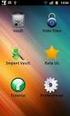 Tartalomjegyzék 1. ELİKÉSZÍTİ LÉPÉSEK... 0 1.1. Egy, a teljes cégen belül használt szótár megadása... 0 1.2. Egy mappastruktúra definiálása... 0 1.3. A dokumentumok leírási szabályainak megadása... 0 1.4.
Tartalomjegyzék 1. ELİKÉSZÍTİ LÉPÉSEK... 0 1.1. Egy, a teljes cégen belül használt szótár megadása... 0 1.2. Egy mappastruktúra definiálása... 0 1.3. A dokumentumok leírási szabályainak megadása... 0 1.4.
ALAPISMERETEK...6 A MICROSOFT ACCESS INDÍTÁSA...14 AZ ABLAK...14 MEGNYITÁS...16 TÁBLÁK...17 LEKÉRDEZÉSEK...18
 Adatbázis-kezelés TARTALOMJEGYZÉK BEVEZETİ...6 ALAPISMERETEK...6 ADATBÁZIS...6 AZ ADATBÁZISHOZ KAPCSOLÓDÓ FOGALMAK...6 ADATMODELL...8 ADATBÁZISOK TERVEZÉSE...9 1. LÉPÉS: KÖVETELMÉNYELEMZÉS...9 2. LÉPÉS:
Adatbázis-kezelés TARTALOMJEGYZÉK BEVEZETİ...6 ALAPISMERETEK...6 ADATBÁZIS...6 AZ ADATBÁZISHOZ KAPCSOLÓDÓ FOGALMAK...6 ADATMODELL...8 ADATBÁZISOK TERVEZÉSE...9 1. LÉPÉS: KÖVETELMÉNYELEMZÉS...9 2. LÉPÉS:
Szövegszerkesztés Verzió: 0.051
 Verzió: 0.051 1 Tartalomjegyzék A Word 2003 munkakörnyezet...9 Word 2003 program megnyitása...9 A Word 2003 képernyő...9 Program bezárása:...11 Az eszköztár...12 Környezetfüggő eszköztár...13 Fájl menü...14
Verzió: 0.051 1 Tartalomjegyzék A Word 2003 munkakörnyezet...9 Word 2003 program megnyitása...9 A Word 2003 képernyő...9 Program bezárása:...11 Az eszköztár...12 Környezetfüggő eszköztár...13 Fájl menü...14
Message Broadcasting. Rendszerkörnyezet. A Message Broadcasting telepítése. Üzenetek létrehozása
 Message Broadcasting A Message Broadcasting az EasyMP Monitor beépülő modulja. A rendszergazdák a beépülő modul segítségével üzeneteket vagy közleményeket küldhetnek egy vagy több kivetítőre, vagy akár
Message Broadcasting A Message Broadcasting az EasyMP Monitor beépülő modulja. A rendszergazdák a beépülő modul segítségével üzeneteket vagy közleményeket küldhetnek egy vagy több kivetítőre, vagy akár
Access adatbázis elérése OLE DB-n keresztül
 Access adatbázis elérése OLE DB-n keresztül Készítsünk egy grafikus felülető alkalmazást, ami lehetıvé teszi egy Access adatbázisban tárolt hallgatói adatok (EHA, Név, e-mail cím) lekérdezését (összes
Access adatbázis elérése OLE DB-n keresztül Készítsünk egy grafikus felülető alkalmazást, ami lehetıvé teszi egy Access adatbázisban tárolt hallgatói adatok (EHA, Név, e-mail cím) lekérdezését (összes
Erıforrástérkép felhasználói kézikönyv 1.0
 Erıforrástérkép felhasználói kézikönyv 1.0 Budapest, 2010. november 18. Az MTA Közgazdaságtudományi Intézet alapvetı feladata közgazdasági alapkutatások és az ezekhez kapcsolódó alkalmazott kutatások végzése,
Erıforrástérkép felhasználói kézikönyv 1.0 Budapest, 2010. november 18. Az MTA Közgazdaságtudományi Intézet alapvetı feladata közgazdasági alapkutatások és az ezekhez kapcsolódó alkalmazott kutatások végzése,
OMRON PLC és IMO kijelzı egység összekötése
 OMRON PLC és IMO kijelzı egység összekötése A leírás célja, hogy a ConfigManager program Help menüében található Tutorial oktatási leírás, és más egyéb leírások mellett kiegészítı anyagként szolgáljon
OMRON PLC és IMO kijelzı egység összekötése A leírás célja, hogy a ConfigManager program Help menüében található Tutorial oktatási leírás, és más egyéb leírások mellett kiegészítı anyagként szolgáljon
Bevezetés. A WebAccess használatának bemutatása előtt néhány új funkció felsorolása következik:
 Bevezetés Leveleink, naptárunk, stb. megtekintése bármely gépen egy egyszerű webböngésző (Mozilla, Explorer) segítésével is lehetséges. GroupWise rendszernek ezt a megjelenési formáját GroupWise WebAccessnek
Bevezetés Leveleink, naptárunk, stb. megtekintése bármely gépen egy egyszerű webböngésző (Mozilla, Explorer) segítésével is lehetséges. GroupWise rendszernek ezt a megjelenési formáját GroupWise WebAccessnek
Minden jog fenntartva, beleértve bárminemű sokszorosítás, másolás és közlés jogát is.
 2 Minden jog fenntartva, beleértve bárminemű sokszorosítás, másolás és közlés jogát is. Kiadja a Mercator Stúdió Felelős kiadó a Mercator Stúdió vezetője Lektor: Gál Veronika Szerkesztő: Pétery István
2 Minden jog fenntartva, beleértve bárminemű sokszorosítás, másolás és közlés jogát is. Kiadja a Mercator Stúdió Felelős kiadó a Mercator Stúdió vezetője Lektor: Gál Veronika Szerkesztő: Pétery István
12.2.2 Laborgyakorlat: A Windows XP haladó telepítése
 12.2.2 Laborgyakorlat: A Windows XP haladó telepítése Bevezetés Nyomtasd ki a laborgyakorlatot és végezd el lépéseit! Ebben a laborgyakorlatban automatizálva fogjuk telepíteni a Windows XP Professional
12.2.2 Laborgyakorlat: A Windows XP haladó telepítése Bevezetés Nyomtasd ki a laborgyakorlatot és végezd el lépéseit! Ebben a laborgyakorlatban automatizálva fogjuk telepíteni a Windows XP Professional
10. Gyakorlat: Alkalmazások publikálása Remote Desktop Szervízen keresztül
 10. Gyakorlat: Alkalmazások publikálása Remote Desktop Szervízen keresztül 10.1. Jogosultságok és csoportok létrehozása 10.2. Az RDS szerver szerepkör telepítése a DC01-es szerverre 10.3. Az RDS01-es szerver
10. Gyakorlat: Alkalmazások publikálása Remote Desktop Szervízen keresztül 10.1. Jogosultságok és csoportok létrehozása 10.2. Az RDS szerver szerepkör telepítése a DC01-es szerverre 10.3. Az RDS01-es szerver
e-szignó Online Szolgáltatások
 MICROSEC Számítástechnikai Fejlesztı Kft. e-szignó Üzleti Megoldások e-szignó Online Szolgáltatások Felhasználói útmutató https://online.e-szigno.hu/ Microsec e-szignó Online Szolgáltatások 1 Tartalom
MICROSEC Számítástechnikai Fejlesztı Kft. e-szignó Üzleti Megoldások e-szignó Online Szolgáltatások Felhasználói útmutató https://online.e-szigno.hu/ Microsec e-szignó Online Szolgáltatások 1 Tartalom
A JAVA FUTTATÁSAKOR ELŐFORDULÓ HIBA-
 A JAVA FUTTATÁSAKOR ELŐFORDULÓ HIBA- ÜZENETEK ÉS AZOK KIKERÜLÉSE Jelen jegyzet az ÉTDR Java platformon futtatható alkalmazásainak betöltésekor esetlegesen előugró hibaüzenetek kikerülése végett készült.
A JAVA FUTTATÁSAKOR ELŐFORDULÓ HIBA- ÜZENETEK ÉS AZOK KIKERÜLÉSE Jelen jegyzet az ÉTDR Java platformon futtatható alkalmazásainak betöltésekor esetlegesen előugró hibaüzenetek kikerülése végett készült.
Dr. Pétery Kristóf: Excel 2007 feladatok és megoldások 2.
 2 Minden jog fenntartva, beleértve bárminemű sokszorosítás, másolás és közlés jogát is. Kiadja a Mercator Stúdió Felelős kiadó a Mercator Stúdió vezetője Lektor: Gál Veronika Szerkesztő: Pétery István
2 Minden jog fenntartva, beleértve bárminemű sokszorosítás, másolás és közlés jogát is. Kiadja a Mercator Stúdió Felelős kiadó a Mercator Stúdió vezetője Lektor: Gál Veronika Szerkesztő: Pétery István
1. Gyakorlat: Telepítés: Windows Server 2008 R2 Enterprise, Core, Windows 7
 1. Gyakorlat: Telepítés: Windows Server 2008 R2 Enterprise, Core, Windows 7 1.1. Új virtuális gép és Windows Server 2008 R2 Enterprise alap lemez létrehozása 1.2. A differenciális lemezek és a két új virtuális
1. Gyakorlat: Telepítés: Windows Server 2008 R2 Enterprise, Core, Windows 7 1.1. Új virtuális gép és Windows Server 2008 R2 Enterprise alap lemez létrehozása 1.2. A differenciális lemezek és a két új virtuális
Szakdolgozat. A Microsoft Access módszertana. Témavezetı: Radványi Tibor Készítette: Erényi Péter, 2006 IV. évfolyam, számítástechnika szak
 Szakdolgozat A Microsoft Access módszertana Témavezetı: Radványi Tibor Készítette: Erényi Péter, 2006 IV. évfolyam, számítástechnika szak TARTALOMJEGYZÉK TARTALOMJEGYZÉK... 2 ELİSZÓ... 5 AZ ADATBÁZIS-KEZELÉS-
Szakdolgozat A Microsoft Access módszertana Témavezetı: Radványi Tibor Készítette: Erényi Péter, 2006 IV. évfolyam, számítástechnika szak TARTALOMJEGYZÉK TARTALOMJEGYZÉK... 2 ELİSZÓ... 5 AZ ADATBÁZIS-KEZELÉS-
Az elektronikus napló
 Az elektronikus napló I. Bevezetés A napló az iskolai élet egyik fontos velejárója, a tanárok ebben vezetik a diákok jegyeit, hiányzásait, valamint könyvelik az órával és a diákokkal kapcsolatos egyéb
Az elektronikus napló I. Bevezetés A napló az iskolai élet egyik fontos velejárója, a tanárok ebben vezetik a diákok jegyeit, hiányzásait, valamint könyvelik az órával és a diákokkal kapcsolatos egyéb
KÖZPONTI ELEKTRONIKUS NYILVÁNTARTÁS A SZOLGÁLTATÁST IGÉNYBEVEVİKRİL (KENYSZI) FELHASZNÁLÓI KÉZIKÖNYV ADATSZOLGÁLTATÓK RÉSZÉRE. Budapest, 2012.05.09.
 KÖZPONTI ELEKTRONIKUS NYILVÁNTARTÁS A SZOLGÁLTATÁST IGÉNYBEVEVİKRİL (KENYSZI) FELHASZNÁLÓI KÉZIKÖNYV ADATSZOLGÁLTATÓK RÉSZÉRE Budapest, 2012.05.09. TARTALOMJEGYZÉK 1. BEVEZETÉS...3 1.1. A DOKUMENTUM CÉLJA,
KÖZPONTI ELEKTRONIKUS NYILVÁNTARTÁS A SZOLGÁLTATÁST IGÉNYBEVEVİKRİL (KENYSZI) FELHASZNÁLÓI KÉZIKÖNYV ADATSZOLGÁLTATÓK RÉSZÉRE Budapest, 2012.05.09. TARTALOMJEGYZÉK 1. BEVEZETÉS...3 1.1. A DOKUMENTUM CÉLJA,
Compleo Cisco CME és Microsoft Outlook integráció felhasználói útmutató
 Compleo Cisco CME és Microsoft Outlook integráció felhasználói útmutató Bevezetés... 3 Elıfeltételek... 3 Programok telepítése... 4 Cisco Unified CME Telephone Service Provider telepítése... 4 Cisco IOS
Compleo Cisco CME és Microsoft Outlook integráció felhasználói útmutató Bevezetés... 3 Elıfeltételek... 3 Programok telepítése... 4 Cisco Unified CME Telephone Service Provider telepítése... 4 Cisco IOS
Szoftveresen tárolt tanúsítványok telepítési útmutatója
 Szoftveresen tárolt tanúsítványok telepítési útmutatója Windows XP, Vista és Windows 7 rendszeren 1(25) 1. Tartalomjegyzék 1. Tartalomjegyzék... 2 2. Bevezető... 4 3. A szoftver/hardver korlátozásai...
Szoftveresen tárolt tanúsítványok telepítési útmutatója Windows XP, Vista és Windows 7 rendszeren 1(25) 1. Tartalomjegyzék 1. Tartalomjegyzék... 2 2. Bevezető... 4 3. A szoftver/hardver korlátozásai...
Gyorskalauz a Windowshoz készült asztali Novell Filr 1.0.2 alkalmazáshoz
 Gyorskalauz a Windowshoz készült asztali Novell Filr 1.0.2 alkalmazáshoz 2014. február Novell Gyorskalauz A Novell Filr egyszerű elérést biztosít fájljaihoz és mappáihoz asztali gépéről, böngészőből és
Gyorskalauz a Windowshoz készült asztali Novell Filr 1.0.2 alkalmazáshoz 2014. február Novell Gyorskalauz A Novell Filr egyszerű elérést biztosít fájljaihoz és mappáihoz asztali gépéről, böngészőből és
libgdx alapok, első alkalmazás
 A libgdx letöltésének, telepítési lépéseinek bemutatása, projekt létrehozása, első libgdx alkalmazás elkészítése képernyőképekkel, magyarázatokkal. libgdx alapok, első alkalmazás Android játékfejlesztés
A libgdx letöltésének, telepítési lépéseinek bemutatása, projekt létrehozása, első libgdx alkalmazás elkészítése képernyőképekkel, magyarázatokkal. libgdx alapok, első alkalmazás Android játékfejlesztés
Visual Studio 2015 Express for Windows Desktop Első lépések
 Jelen dokumentumra a Creative Commons Nevezd meg! Ne add el! Ne változtasd meg! 3.0 licenc feltételei érvényesek: a művet a felhasználó másolhatja, többszörözheti, továbbadhatja, amennyiben feltünteti
Jelen dokumentumra a Creative Commons Nevezd meg! Ne add el! Ne változtasd meg! 3.0 licenc feltételei érvényesek: a művet a felhasználó másolhatja, többszörözheti, továbbadhatja, amennyiben feltünteti
Adatbázis-kezelés ODBC driverrel
 ADATBÁZIS-KEZELÉS ODBC DRIVERREL... 1 ODBC: OPEN DATABASE CONNECTIVITY (NYÍLT ADATBÁZIS KAPCSOLÁS)... 1 AZ ODBC FELÉPÍTÉSE... 2 ADATBÁZIS REGISZTRÁCIÓ... 2 PROJEKT LÉTREHOZÁSA... 3 A GENERÁLT PROJEKT FELÉPÍTÉSE...
ADATBÁZIS-KEZELÉS ODBC DRIVERREL... 1 ODBC: OPEN DATABASE CONNECTIVITY (NYÍLT ADATBÁZIS KAPCSOLÁS)... 1 AZ ODBC FELÉPÍTÉSE... 2 ADATBÁZIS REGISZTRÁCIÓ... 2 PROJEKT LÉTREHOZÁSA... 3 A GENERÁLT PROJEKT FELÉPÍTÉSE...
AIX 6.1. IBM Systems Director Console for AIX
 AIX 6.1 IBM Systems Director Console for AIX AIX 6.1 IBM Systems Director Console for AIX Megjegyzés Az információk és a tárgyalt termék használatba vétele előtt olvassa el a Nyilatkozatok oldalszám:
AIX 6.1 IBM Systems Director Console for AIX AIX 6.1 IBM Systems Director Console for AIX Megjegyzés Az információk és a tárgyalt termék használatba vétele előtt olvassa el a Nyilatkozatok oldalszám:
Prezentáció használata
 Prezentáció használata A számítógép alkalmazásának egyik lehetséges területe, amikor a számítógépet mint segédeszközt hívjuk segítségül, annak érdekében, hogy előadásunk vagy ismertetőnk során elhangzottakat
Prezentáció használata A számítógép alkalmazásának egyik lehetséges területe, amikor a számítógépet mint segédeszközt hívjuk segítségül, annak érdekében, hogy előadásunk vagy ismertetőnk során elhangzottakat
Elektronikus Kérelemkitöltés OTTHONI HASZNÁLATI SEGÉDLET
 Területalapú Támogatás Kedvezıtlen Adottságú Területek Támogatása Agrár-környezetgazdálkodási Támogatás Elektronikus Kérelemkitöltés OTTHONI HASZNÁLATI SEGÉDLET Mezıgazdasági és Vidékfejlesztési Hivatal
Területalapú Támogatás Kedvezıtlen Adottságú Területek Támogatása Agrár-környezetgazdálkodási Támogatás Elektronikus Kérelemkitöltés OTTHONI HASZNÁLATI SEGÉDLET Mezıgazdasági és Vidékfejlesztési Hivatal
ORPHEUS. Felhasználói kézikönyv. C o p y r i g h t : V a r g a B a l á z s 2 0 1 2 Oldal: 1
 ORPHEUS Felhasználói kézikönyv C o p y r i g h t : V a r g a B a l á z s 2 0 1 2 Oldal: 1 Tartalomjegyzék Rendszerkövetelmények... 5 Telepítés... 6 A program célja... 10 A program indítása... 10 Rendszeradminisztráció...
ORPHEUS Felhasználói kézikönyv C o p y r i g h t : V a r g a B a l á z s 2 0 1 2 Oldal: 1 Tartalomjegyzék Rendszerkövetelmények... 5 Telepítés... 6 A program célja... 10 A program indítása... 10 Rendszeradminisztráció...
4. Gyakorlat ellenőrzött osztályozás
 4. Gyakorlat ellenőrzött osztályozás Hozzávalók: MultiSpec program (d: meghajtó, MultiSpecWin32 könyvtár, MultiSpecWin32.exe); ag020522_dpac_cd.lan állomány Ebben a gyakorlatban az ellenőrzött osztályozás
4. Gyakorlat ellenőrzött osztályozás Hozzávalók: MultiSpec program (d: meghajtó, MultiSpecWin32 könyvtár, MultiSpecWin32.exe); ag020522_dpac_cd.lan állomány Ebben a gyakorlatban az ellenőrzött osztályozás
UNITIS Rt. Windchill PDMLink oktatóanyag PDMLink ügyességek Pro/ENGINEER Wildfire környezetben
 UNITIS Rt. Windchill PDMLink oktatóanyag PDMLink ügyességek Pro/ENGINEER Wildfire környezetben I N T E L L I G E N T S O L U T I O N S UNITIS Rendszerház Rt. 2040 Budaörs, Kinizsi u. 2/B Kereskedelmi HOT-LINE:
UNITIS Rt. Windchill PDMLink oktatóanyag PDMLink ügyességek Pro/ENGINEER Wildfire környezetben I N T E L L I G E N T S O L U T I O N S UNITIS Rendszerház Rt. 2040 Budaörs, Kinizsi u. 2/B Kereskedelmi HOT-LINE:
Egy kattintás ikonok, fájlok megjelölése, menü megnyitása, linkek megnyitása, a tálcán programok megnyitása.
 Desktop asztal-1 Számítógépes ismeretek A számítógép használata és a fájlkezelés alapjai Desktop asztal- 2 Ikon fájlokat, mappákat, programokat és egyéb elemeket jelölő kisméretű képek. Start menü tartalmazza
Desktop asztal-1 Számítógépes ismeretek A számítógép használata és a fájlkezelés alapjai Desktop asztal- 2 Ikon fájlokat, mappákat, programokat és egyéb elemeket jelölő kisméretű képek. Start menü tartalmazza
Kondenzátor töltése és kisütése egyenáramú körben
 Tanulókísérlet Tehetséggondozás Ajánlott évfolyam 11., Idıtartam 45 perc Kondenzátor töltése és kisütése egyenáramú körben F.94 B.P. Kötelezı védıeszközök Balesetvédelmi figyelmeztetések Szükséges eszközök
Tanulókísérlet Tehetséggondozás Ajánlott évfolyam 11., Idıtartam 45 perc Kondenzátor töltése és kisütése egyenáramú körben F.94 B.P. Kötelezı védıeszközök Balesetvédelmi figyelmeztetések Szükséges eszközök
7. gyakorlat Tervlapok készítése, a terv elektronikus publikálása
 7. gyakorlat Tervlapok készítése, a terv elektronikus publikálása Olvassuk be a korábban elmentett Nyaralo nevű rajzunkat. Ezen a gyakorlaton az elkészített modellből fogunk tervdokumentációt készíteni,
7. gyakorlat Tervlapok készítése, a terv elektronikus publikálása Olvassuk be a korábban elmentett Nyaralo nevű rajzunkat. Ezen a gyakorlaton az elkészített modellből fogunk tervdokumentációt készíteni,
Objektumorientált programozás C# nyelven III.
 Objektumorientált programozás C# nyelven III. Kivételkezelés Tulajdonságok Feladatok Készítette: Miklós Árpád Dr. Kotsis Domokos Hallgatói tájékoztató A jelen bemutatóban található adatok, tudnivalók és
Objektumorientált programozás C# nyelven III. Kivételkezelés Tulajdonságok Feladatok Készítette: Miklós Árpád Dr. Kotsis Domokos Hallgatói tájékoztató A jelen bemutatóban található adatok, tudnivalók és
Fogalomtérkép. IHMC CmapTools version 5.03. Felhasználása. Elérhetőség. Rendszerkövetelmény (Windows OS esetén):
 Fogalomtérkép A fogalmak bonyolult szemantikai hálózatban kapcsolódnak egymáshoz, nagyon gyakran elsősorban a használati kontextus határozza meg a szavak jelentését. Ahogyan egy várostérkép segítségével
Fogalomtérkép A fogalmak bonyolult szemantikai hálózatban kapcsolódnak egymáshoz, nagyon gyakran elsősorban a használati kontextus határozza meg a szavak jelentését. Ahogyan egy várostérkép segítségével
Tájékoztató a kollégiumi internet beállításához
 Tájékoztató a kollégiumi internet beállításához V 1.3 A támogatott operációs rendszerekhez tartozó leírás hamarosan bıvülni fog, jelenleg a következı leírásokat tartalmazza: Windows XP, Windows Vista,
Tájékoztató a kollégiumi internet beállításához V 1.3 A támogatott operációs rendszerekhez tartozó leírás hamarosan bıvülni fog, jelenleg a következı leírásokat tartalmazza: Windows XP, Windows Vista,
Tanúsítványok használata StarOffice 8 alkalmazásból
 Tanúsítványok használata StarOffice 8 alkalmazásból Windows tanúsítványtárban és kriptográfia eszközökön található tanúsítványok esetén A termék támogatásának befejezése miatt a dokumentáció nem kerül
Tanúsítványok használata StarOffice 8 alkalmazásból Windows tanúsítványtárban és kriptográfia eszközökön található tanúsítványok esetén A termék támogatásának befejezése miatt a dokumentáció nem kerül
Új bemutató diasor létrehozása
 w w w. h a n s a g i i s k. h u 1 Számítógépes prezentáció Prezentáció: bemutató. A prezentáció vizuális eszközökkel segített információ átadás. A számítógépes prezentáció a hagyományos eszközöket (dia,
w w w. h a n s a g i i s k. h u 1 Számítógépes prezentáció Prezentáció: bemutató. A prezentáció vizuális eszközökkel segített információ átadás. A számítógépes prezentáció a hagyományos eszközöket (dia,
NetB@nk szolgáltatásról
 Székhely: 6065 Lakitelek, Liget u. 2. Levelezési cím: 6000 Kecskemét, Kisfaludy u.8. Telefon: (76) 502-650 e-mail: kozpont@lakitelek.tksz.hu Kirendeltségek: Lakitelek (76) 449-135 Nyárlırinc (76) 343-015
Székhely: 6065 Lakitelek, Liget u. 2. Levelezési cím: 6000 Kecskemét, Kisfaludy u.8. Telefon: (76) 502-650 e-mail: kozpont@lakitelek.tksz.hu Kirendeltségek: Lakitelek (76) 449-135 Nyárlırinc (76) 343-015
PMU Kezdı lépések. 2-0 Adatbevitel a billentyőzettel (Key Pad) 2-1 Billentyőzet tulajdonságainak kijelölése
 27 2-0 Adat bevitel a billentyőzettel ( Key Pad ) 28 2-1 Billentyőzet tulajdonságainak kijelölése 28 2-2 Fı képernyı szerkesztése 32 2-3 Futás szimulációjának ellenırzése 35 2-4 Képernyı váltás ( Change
27 2-0 Adat bevitel a billentyőzettel ( Key Pad ) 28 2-1 Billentyőzet tulajdonságainak kijelölése 28 2-2 Fı képernyı szerkesztése 32 2-3 Futás szimulációjának ellenırzése 35 2-4 Képernyı váltás ( Change
OKTATÓI FELHASZNÁLÓI SEGÉDLET
 OKTATÓI FELHASZNÁLÓI SEGÉDLET Felhasználói dokumentáció verzió 3.0. Budapest, 2010. Változáskezelés Verzió Dátum Pont Változás Cím Oldal 2.1 2010.01.15. 5. 2.1 2010.01.15. 5. A vizsgáztatóra szőrés csak
OKTATÓI FELHASZNÁLÓI SEGÉDLET Felhasználói dokumentáció verzió 3.0. Budapest, 2010. Változáskezelés Verzió Dátum Pont Változás Cím Oldal 2.1 2010.01.15. 5. 2.1 2010.01.15. 5. A vizsgáztatóra szőrés csak
VeriWell útmutató. A program használata Az elindítás utáni a kép:
 VeriWell útmutató A VeriWell egy a Verilog hardver leíró nyelven alapuló digitális tervezést segítő program. Segíti a Verilog nyelvű digitális terv elkészítését és hibakeresését, képes szimulálni a kész
VeriWell útmutató A VeriWell egy a Verilog hardver leíró nyelven alapuló digitális tervezést segítő program. Segíti a Verilog nyelvű digitális terv elkészítését és hibakeresését, képes szimulálni a kész
Magyar változat. Telepítés Windows XP és Vista operációs rendszerre. LW311 Sweex Vezeték nélküli LAN cardbus adapter, 300 MB/mp
 LW311 Sweex Vezeték nélküli LAN cardbus adapter, 300 MB/mp A Sweex 300 Mb/mp sebességű vezeték nélküli LAN cardbus adaptert szélsőséges hőmérsékletektől óvja. Ne tegye ki közvetlen napsugárzásnak, és ne
LW311 Sweex Vezeték nélküli LAN cardbus adapter, 300 MB/mp A Sweex 300 Mb/mp sebességű vezeték nélküli LAN cardbus adaptert szélsőséges hőmérsékletektől óvja. Ne tegye ki közvetlen napsugárzásnak, és ne
1. gyakorlat Ismerkedés az ArcGIS rendszerrel
 1. gyakorlat Ismerkedés az ArcGIS rendszerrel Az ArcGIS térinformatikai programcsomag felépítésével és elemeivel megismerkedtünk már az elsı elméleti résznél. Most lássuk a gyakorlatot. Ebben az elsı gyakorlatban
1. gyakorlat Ismerkedés az ArcGIS rendszerrel Az ArcGIS térinformatikai programcsomag felépítésével és elemeivel megismerkedtünk már az elsı elméleti résznél. Most lássuk a gyakorlatot. Ebben az elsı gyakorlatban
Novell GroupWise levelező rendszer alapok Kiadványunk célja, hogy a Nemzeti Közszolgálati Egyetemen használt Novell GroupWise (a továbbiakban GW)
 1 Novell GroupWise levelező rendszer alapok Kiadványunk célja, hogy a Nemzeti Közszolgálati Egyetemen használt Novell GroupWise (a továbbiakban GW) levelező rendszer 8. verziójának alap szolgáltatásait
1 Novell GroupWise levelező rendszer alapok Kiadványunk célja, hogy a Nemzeti Közszolgálati Egyetemen használt Novell GroupWise (a továbbiakban GW) levelező rendszer 8. verziójának alap szolgáltatásait
munkafüzet open eseményéhez
 Makrók használata az Excelben - munkafüzet open eseményéhez VBA-eljárás létrehozása Az Auto_Open makróval kapcsolatos fenti korlátozások megkerülhetők az Open eseményhez rendelt VBA-eljárással. Példa Auto_open
Makrók használata az Excelben - munkafüzet open eseményéhez VBA-eljárás létrehozása Az Auto_Open makróval kapcsolatos fenti korlátozások megkerülhetők az Open eseményhez rendelt VBA-eljárással. Példa Auto_open
GroupWise 5.2 használói jegyzet
 GroupWise 5.2 használói jegyzet 32 bites verzió Készítette: Borsodi Gábor, ABS Consulting Kft. (http://www.abs.hu) 1998-2001 Ez a dokumentáció szabadon felhasználható (nyomtatható, másolható) és terjeszthet,
GroupWise 5.2 használói jegyzet 32 bites verzió Készítette: Borsodi Gábor, ABS Consulting Kft. (http://www.abs.hu) 1998-2001 Ez a dokumentáció szabadon felhasználható (nyomtatható, másolható) és terjeszthet,
Dr. Pétery Kristóf: Word 2003 magyar nyelvű változat
 2 Minden jog fenntartva, beleértve bárminemű sokszorosítás, másolás és közlés jogát is. Kiadja a Mercator Stúdió Felelős kiadó a Mercator Stúdió vezetője Lektor: Gál Veronika Szerkesztő: Pétery István
2 Minden jog fenntartva, beleértve bárminemű sokszorosítás, másolás és közlés jogát is. Kiadja a Mercator Stúdió Felelős kiadó a Mercator Stúdió vezetője Lektor: Gál Veronika Szerkesztő: Pétery István
Gyorskalauz a Machez készült asztali Novell Filr 1.0.2 alkalmazáshoz
 Gyorskalauz a Machez készült asztali Novell Filr 1.0.2 alkalmazáshoz 2014. február Novell Gyorskalauz A Novell Filr egyszerű elérést biztosít fájljaihoz és mappáihoz asztali gépéről, böngészőből és mobileszközökről
Gyorskalauz a Machez készült asztali Novell Filr 1.0.2 alkalmazáshoz 2014. február Novell Gyorskalauz A Novell Filr egyszerű elérést biztosít fájljaihoz és mappáihoz asztali gépéről, böngészőből és mobileszközökről
Számítástechnika-kidolgozott szóbeli tételek (11-15.)
 Számítástechnika-kidolgozott szóbeli tételek (11-15.) Szerzõ dezs dezs.extra.hu - tételek gyûjteménye Kidolgozott szóbeli tételek I. (11-15.) 11. tétel a.) Az operációs rendszerek alapvetõ jellemzõi Az
Számítástechnika-kidolgozott szóbeli tételek (11-15.) Szerzõ dezs dezs.extra.hu - tételek gyûjteménye Kidolgozott szóbeli tételek I. (11-15.) 11. tétel a.) Az operációs rendszerek alapvetõ jellemzõi Az
HP ProtectTools Felhasználói útmutató
 HP ProtectTools Felhasználói útmutató Copyright 2009 Hewlett-Packard Development Company, L.P. A Microsoft és a Windows elnevezés a Microsoft Corporation Amerikai Egyesült Államokban bejegyzett kereskedelmi
HP ProtectTools Felhasználói útmutató Copyright 2009 Hewlett-Packard Development Company, L.P. A Microsoft és a Windows elnevezés a Microsoft Corporation Amerikai Egyesült Államokban bejegyzett kereskedelmi
Áttérés az Access 2010-es verziójára
 A jelen útmutatóról A Microsoft Access 2010 megjelenése nagyban eltér az Access 2003-as verzióétól, ezért elkészítettük ezt az útmutatót, hogy megkönnyítsük a tanulást Megismerheti belőle az új felhasználói
A jelen útmutatóról A Microsoft Access 2010 megjelenése nagyban eltér az Access 2003-as verzióétól, ezért elkészítettük ezt az útmutatót, hogy megkönnyítsük a tanulást Megismerheti belőle az új felhasználói
AZ ELEKTRONIKUS ÉPÍTÉSI NAPLÓ
 3.ELŐADÁS (2014.01.23-24.) Célja: Az elektronikus építési naplóhoz szükséges Általános Nyomtatvány Kitöltő program megismer(tet)ése. 1 FONTOS!!! Keresd meg az interneten a 191/2009. (IX.15.) Kormány rendelet
3.ELŐADÁS (2014.01.23-24.) Célja: Az elektronikus építési naplóhoz szükséges Általános Nyomtatvány Kitöltő program megismer(tet)ése. 1 FONTOS!!! Keresd meg az interneten a 191/2009. (IX.15.) Kormány rendelet
 IGLU Software 4028 Debrecen, Rózsahegy u. 26. Tel.: 0620-537-33-21 E-mail: Iglu@t-online.hu www.iglu.hu MEDIALIB ÁLTALÁNOS KATALOGIZÁLÓ ÉS NYILVÁNTARTÓ IRODAI PROGRAM KEZELÉSI ÚTMUTATÓ (v 2.3.1-2003.10)
IGLU Software 4028 Debrecen, Rózsahegy u. 26. Tel.: 0620-537-33-21 E-mail: Iglu@t-online.hu www.iglu.hu MEDIALIB ÁLTALÁNOS KATALOGIZÁLÓ ÉS NYILVÁNTARTÓ IRODAI PROGRAM KEZELÉSI ÚTMUTATÓ (v 2.3.1-2003.10)
A.NET keretrendszer (.NET Framework) három alapvetõ összetevõbõl áll:
 Bevezetés Üdvözöljük a C# adatbázis-programozás mesteri szinten tanfolyamán! Amint az Olvasó bizonyára tudja, a technológiai forradalom következõ lépcsõje elkerülhetetlenül a.net felület lesz. A.NET erõssége,
Bevezetés Üdvözöljük a C# adatbázis-programozás mesteri szinten tanfolyamán! Amint az Olvasó bizonyára tudja, a technológiai forradalom következõ lépcsõje elkerülhetetlenül a.net felület lesz. A.NET erõssége,
Bertóthyné dr. Végvári Erzsébet: Módszertani útmutató a felsıfokú szakképzésben részt vevı hallgatók számára az
 B/IV. Külsı szakmai gyakorlat kidolgozása (tananyagának, tematikáinak, módszertani útmutatóinak kidolgozása a külsı szakmai gyakorlaton részt vevı hallgatók számára) Bertóthyné dr. Végvári Erzsébet: Módszertani
B/IV. Külsı szakmai gyakorlat kidolgozása (tananyagának, tematikáinak, módszertani útmutatóinak kidolgozása a külsı szakmai gyakorlaton részt vevı hallgatók számára) Bertóthyné dr. Végvári Erzsébet: Módszertani
Adobe Photoshop Album Starter Edition 3.0
 Adobe Photoshop Album Starter Edition 3.0 GARANCIA KIZÁRÁSA Lehet, hogy a készülékhez mellékelt, harmadik fél által írt alkalmazásokat olyan természetes vagy jogi személyek hozták létre és birtokolják,
Adobe Photoshop Album Starter Edition 3.0 GARANCIA KIZÁRÁSA Lehet, hogy a készülékhez mellékelt, harmadik fél által írt alkalmazásokat olyan természetes vagy jogi személyek hozták létre és birtokolják,
Pál László. Sapientia EMTE, Csíkszereda, 2014/2015
 Objektumorientált programozás Pál László Sapientia EMTE, Csíkszereda, 2014/2015 2. ELİADÁS Visual Basic bevezetı Visual Basic.NET nyelvi elemek 2 Visual Basic.NET programozási nyelv Nyelvi elemek: Általában
Objektumorientált programozás Pál László Sapientia EMTE, Csíkszereda, 2014/2015 2. ELİADÁS Visual Basic bevezetı Visual Basic.NET nyelvi elemek 2 Visual Basic.NET programozási nyelv Nyelvi elemek: Általában
ArcGIS 8.3 segédlet 6. Dr. Iványi Péter
 ArcGIS 8.3 segédlet 6. Dr. Iványi Péter Tartalomjegyzék Ami kimaradt és kevésbé fontos dolgok Teljesen új adattábla létrehozása Bitmap adatok kezelése Szerkesztés bitmap képről Térképek terjesztése Teljesen
ArcGIS 8.3 segédlet 6. Dr. Iványi Péter Tartalomjegyzék Ami kimaradt és kevésbé fontos dolgok Teljesen új adattábla létrehozása Bitmap adatok kezelése Szerkesztés bitmap képről Térképek terjesztése Teljesen
samaritan PAD és PDU Saver EVO Használati utasítás
 samaritan PAD és PDU Saver EVO Használati utasítás A dokumentumban található információkat a HeartSine Technologies Inc. bármikor elızetes értesítés nélkül is megváltoztathatja, azok nem tekinthetık kötelezettségvállalásnak.
samaritan PAD és PDU Saver EVO Használati utasítás A dokumentumban található információkat a HeartSine Technologies Inc. bármikor elızetes értesítés nélkül is megváltoztathatja, azok nem tekinthetık kötelezettségvállalásnak.
Közzététel és Adatszolgáltatás IT tudatosság projekt
 Közzététel és Adatszolgáltatás IT tudatosság projekt Felhasználói kézikönyv v3.0 2009. 03. 03. Tartalomjegyzék 1 BEVEZETÉS... 4 2 ÁLTALÁNOS INFORMÁCIÓK... 4 2.1 RENDSZER ÁTTEKINTÉSE, FELHASZNÁLÓK, ALAPFOGALMAK...
Közzététel és Adatszolgáltatás IT tudatosság projekt Felhasználói kézikönyv v3.0 2009. 03. 03. Tartalomjegyzék 1 BEVEZETÉS... 4 2 ÁLTALÁNOS INFORMÁCIÓK... 4 2.1 RENDSZER ÁTTEKINTÉSE, FELHASZNÁLÓK, ALAPFOGALMAK...
WCF, Entity Framework, ASP.NET, WPF 1. WCF service-t (adatbázissal Entity Framework) 2. ASP.NET kliens 3. WPF kliens
 WCF, Entity Framework, ASP.NET, WPF 1. WCF service-t (adatbázissal Entity Framework) 2. ASP.NET kliens 3. WPF kliens Hozzunk létre egy ASP.NET Empty Web Site projektet! A projekt neve legyen WCFAPP1. Ez
WCF, Entity Framework, ASP.NET, WPF 1. WCF service-t (adatbázissal Entity Framework) 2. ASP.NET kliens 3. WPF kliens Hozzunk létre egy ASP.NET Empty Web Site projektet! A projekt neve legyen WCFAPP1. Ez
Jelszó megjegyzése jelölınégyzet kiválasztásával automatikusan bejelentkezik, valahányszor elindítja a. My Instant Communicator alkalmazást.
 OmniTouch 8400 Instant Communications Suite Gyors útmutató R6.1 My Instant Communicator személyi számítógépekhez A My Instant Communicator személyi számítógépre szabott alkalmazás egyszerő, intuitív felhasználói
OmniTouch 8400 Instant Communications Suite Gyors útmutató R6.1 My Instant Communicator személyi számítógépekhez A My Instant Communicator személyi számítógépre szabott alkalmazás egyszerő, intuitív felhasználói
VÍZÓRA NYÍLVÁNTARTÓ RENDSZER
 Debreceni Egyetem Informatikai Kar VÍZÓRA NYÍLVÁNTARTÓ RENDSZER Dr. Kuki Attila Egyetemi Adjunktus Informatikai Rendszerek és Hálózatok Tanszék GYÖKÉR RÓBERT Mérnök Informatikus levelezı Debrecen 2009.
Debreceni Egyetem Informatikai Kar VÍZÓRA NYÍLVÁNTARTÓ RENDSZER Dr. Kuki Attila Egyetemi Adjunktus Informatikai Rendszerek és Hálózatok Tanszék GYÖKÉR RÓBERT Mérnök Informatikus levelezı Debrecen 2009.
9. Gyakorlat: Network Load Balancing (NLB)
 9. Gyakorlat: Network Load Balancing (NLB) 9.1. Az NLB01 és az NLB02 szerverek létrehozása 9.2. Az NLB01 szerver konfigurálása 9.3. Az NLB02 szerver konfigurálása 9.4. Teszt weboldal létrehozása 9.5. Az
9. Gyakorlat: Network Load Balancing (NLB) 9.1. Az NLB01 és az NLB02 szerverek létrehozása 9.2. Az NLB01 szerver konfigurálása 9.3. Az NLB02 szerver konfigurálása 9.4. Teszt weboldal létrehozása 9.5. Az
Objektumorientált programozás C# nyelven
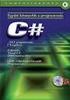 Objektumorientált programozás C# nyelven 1. rész Osztályok és objektumok Mezık és metódusok Konstruktor és destruktor Láthatósági szintek Névterek és hatókörök Osztály szintő tagok Beágyazott osztályok
Objektumorientált programozás C# nyelven 1. rész Osztályok és objektumok Mezık és metódusok Konstruktor és destruktor Láthatósági szintek Névterek és hatókörök Osztály szintő tagok Beágyazott osztályok
TopologyMaster Pro v0.93 Haszna lati utası ta s
 Miskolci Egyetem Gépészmérnöki és Informatikai Kar Anyagmozgatási és Logisztikai Tanszék TopologyMaster Pro v0.93 Haszna lati utası ta s Oktatási segédlet topológiai optimálás megértését segítő szoftverhez
Miskolci Egyetem Gépészmérnöki és Informatikai Kar Anyagmozgatási és Logisztikai Tanszék TopologyMaster Pro v0.93 Haszna lati utası ta s Oktatási segédlet topológiai optimálás megértését segítő szoftverhez
Az Ön kézikönyve HP SCANJET 7490C SCANNER http://hu.yourpdfguides.com/dref/922720
 Elolvashatja az ajánlásokat a felhasználói kézikönyv, a műszaki vezető, illetve a telepítési útmutató HP SCANJET 7490C SCANNER. Megtalálja a választ minden kérdésre az a felhasználói kézikönyv (információk,
Elolvashatja az ajánlásokat a felhasználói kézikönyv, a műszaki vezető, illetve a telepítési útmutató HP SCANJET 7490C SCANNER. Megtalálja a választ minden kérdésre az a felhasználói kézikönyv (információk,
Felhasználói segédlet Dialog 3210, 3211 és 3212 RENDSZERTELEFONOK
 Felhasználói segédlet Dialog 3210, 3211 és 3212 RENDSZERTELEFONOK DIALOG 3210, 3211 ÉS 3212 RENDSZERTELEFONOK FELHASZNÁLÓI SEGÉDLET EN/LZT 102 2552 RC Copyright 1999. Ericsson Business Networks AB. Minden
Felhasználói segédlet Dialog 3210, 3211 és 3212 RENDSZERTELEFONOK DIALOG 3210, 3211 ÉS 3212 RENDSZERTELEFONOK FELHASZNÁLÓI SEGÉDLET EN/LZT 102 2552 RC Copyright 1999. Ericsson Business Networks AB. Minden
Informatika szintmérő-érettségi tételek 2015. február
 1.oldal (17) Háttértár- és könyvtárkezelés A számítógépes munka során háttértárolókat kezelünk, amin partíciók vannak. Egyegy partíción több ezer állományt tárolnak. A partíciót az áttekinthető felhasználás
1.oldal (17) Háttértár- és könyvtárkezelés A számítógépes munka során háttértárolókat kezelünk, amin partíciók vannak. Egyegy partíción több ezer állományt tárolnak. A partíciót az áttekinthető felhasználás
Tartalomjegyzék 3 TARTALOMJEGYZÉK
 Tartalomjegyzék 3 TARTALOMJEGYZÉK Bevezető... 15 1. Alapvető tudnivalók... 17 1.1. A számítógép... 17 1.2. Az adatok tárolása... 18 1.2.1. Lemezegység azonosítás... 21 1.2.2. Állományok azonosítása...
Tartalomjegyzék 3 TARTALOMJEGYZÉK Bevezető... 15 1. Alapvető tudnivalók... 17 1.1. A számítógép... 17 1.2. Az adatok tárolása... 18 1.2.1. Lemezegység azonosítás... 21 1.2.2. Állományok azonosítása...
CellCom. Szoftver leírás
 CellCom Szoftver leírás A vezérlő szoftver bemutatása 2 www.lenyo.hu Tartalom LCC vezérlőszoftver 5 Rendszerkövetelmények 5 Telepítés 5 Indítás 7 Eltávolítás, újratelepítés és javítás 8 Kulcskezelés 8
CellCom Szoftver leírás A vezérlő szoftver bemutatása 2 www.lenyo.hu Tartalom LCC vezérlőszoftver 5 Rendszerkövetelmények 5 Telepítés 5 Indítás 7 Eltávolítás, újratelepítés és javítás 8 Kulcskezelés 8
Szoftver-kézikönyv. GoPal Navigator, 4
 Szoftver-kézikönyv GoPal Navigator, 4 GoPal Navigator, 4 Tartalomjegyzék VERZIÓ1. FEJEZET BEVEZETİ... 1 Üdvözlés...1 A CD/DVD tartalma...1 Rendszerkövetelmények...3 Jelen kézikönyv konvenciói...3 Tippek
Szoftver-kézikönyv GoPal Navigator, 4 GoPal Navigator, 4 Tartalomjegyzék VERZIÓ1. FEJEZET BEVEZETİ... 1 Üdvözlés...1 A CD/DVD tartalma...1 Rendszerkövetelmények...3 Jelen kézikönyv konvenciói...3 Tippek
Ismerkedés a Windows Explorer-rel
 Ismerkedés a Windows Explorer-rel A Windows operációs rendszerek egyik legősibb összetevője az ablakkezelőként és fájlmenedzserként is működő Windows Explorer, vagy ahogy a magyar fordításból ismerjük,
Ismerkedés a Windows Explorer-rel A Windows operációs rendszerek egyik legősibb összetevője az ablakkezelőként és fájlmenedzserként is működő Windows Explorer, vagy ahogy a magyar fordításból ismerjük,
